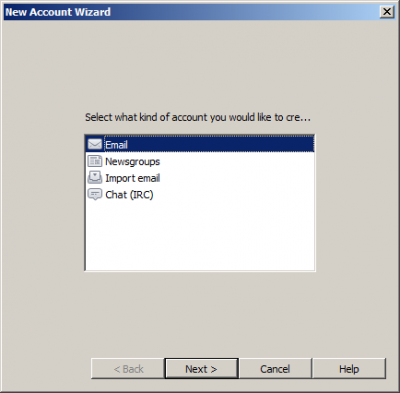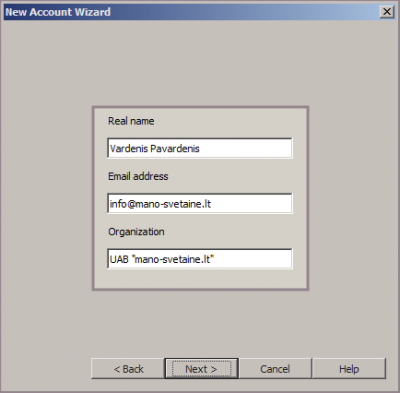Opera mail: Skirtumas tarp puslapio versijų
S |
|||
| 7 eilutė: | 7 eilutė: | ||
| − | '''2.''' Pažymėkite ''' | + | '''2.''' Pažymėkite '''Email''' ir pratęskite spustelėdami ''"Next >"'' |
[[Vaizdas:02_opera.png|400px]] | [[Vaizdas:02_opera.png|400px]] | ||
23:51, 11 gruodžio 2012 versija
Prieš atliekant šiuos veiksmus pašto dėžutė turėtų būti sukurta. Kaip tai atliekama galite rasti paspaudę čia.
1. atidarius Opera programą pasirinkite "Opera" ir "Mail and Chat Accounts...";
2. Pažymėkite Email ir pratęskite spustelėdami "Next >"
3. Įveskite reikiamus duomenis ir pratęskite spustelėdami "Next >":
Real name - įrašykite tai, ką matys laiško gavėjas ( Jūsų vardas ir pavarė, įmonės pavadinimas ar kt. ).
Email address - įrašykite pilną el. pašto adresą, pvz. info@mano-svetaine.lt
Organization - įrašykite tai, ką matys laiško gavėjas ( Jūsų vardas ir pavarė, įmonės pavadinimas ar kt. ).
4. Įveskite reikiamus duomenis ir pratęskite spustelėdami "Next >":
Login name - pilnas el. pašto adresas, pvz. info@mano-svetaine.lt
Password - pridedamos el. pašto dėžutės slaptažodis.
Select an email account type - pasirinkite POP arba IMAP. Dažniau naudojamas yra POP3, o visus pagrindinius skirtumus galite rasti paspaudę čia.
5. Įveskite reikiamus duomenis:
Incoming server - mail.DOMENAS, pvz. mail.mano-svetaine.lt
Jei padėsite varnelę ties "Leave messages on server" - į kompiuterį bus atsiunčiamos laiškų kopijos, jie nebus pašalinti iš serverio.
Outgoing server - mail.DOMENAS, pvz. mail.mano-svetaine.lt
Tai viskas - spustelėjus "Finish"' el. pašto dėžutė bus sukonfigūruota.
Jei kyla problemų su naujai sukurtos el. pašto dėžutės veikimu - patikrinkite ar viskas suvesta tikrai taip, kaip nurodyta aukščiau. Jei teisinga - dažniausiai kylančias problemas galite rasti paspaudę čia.